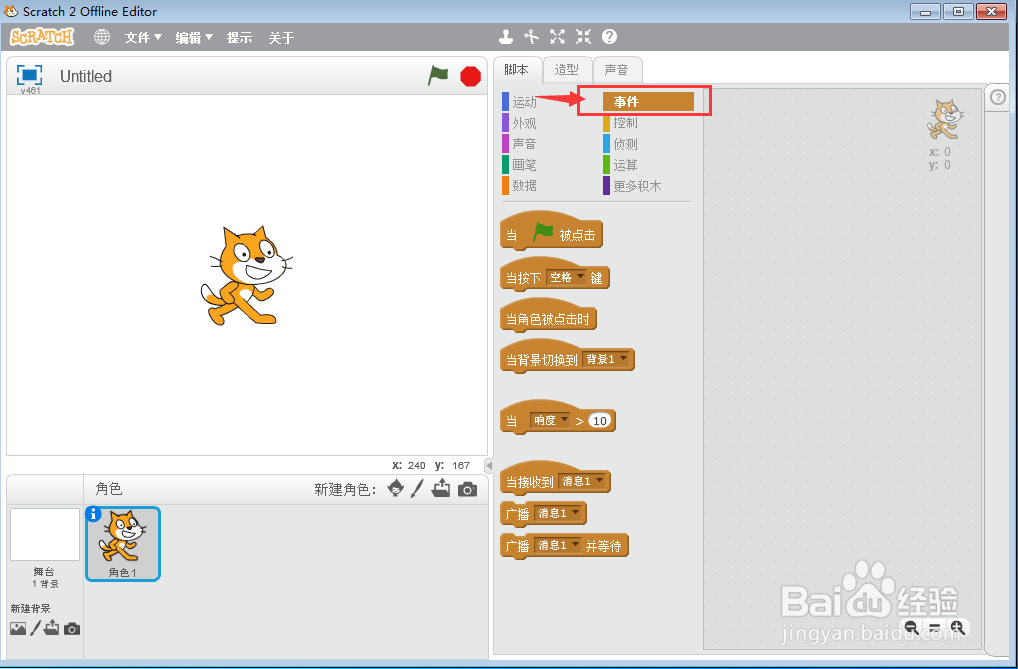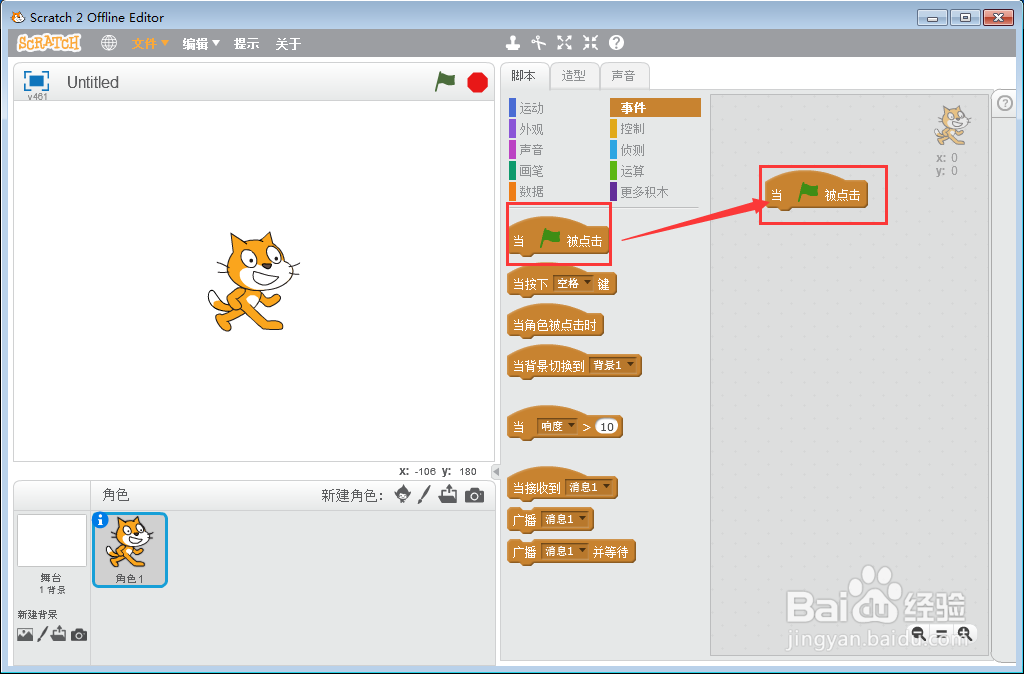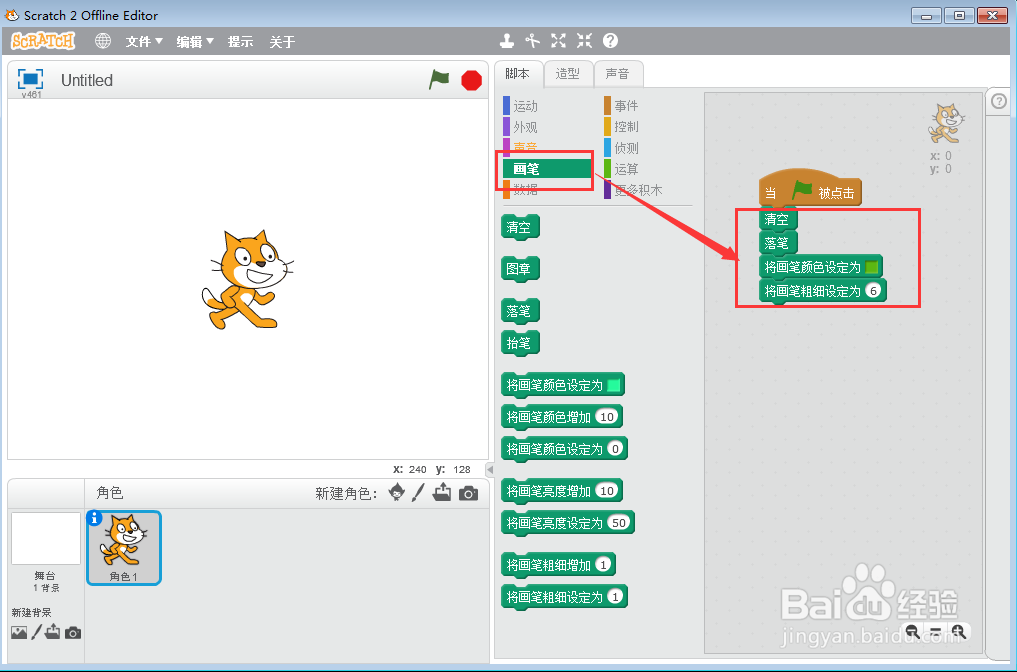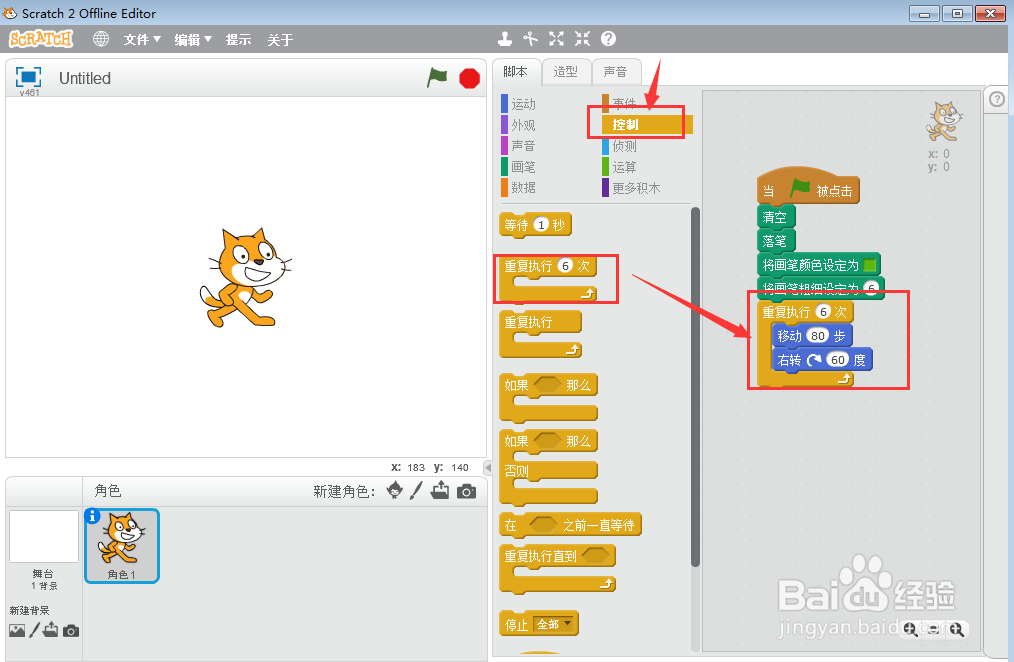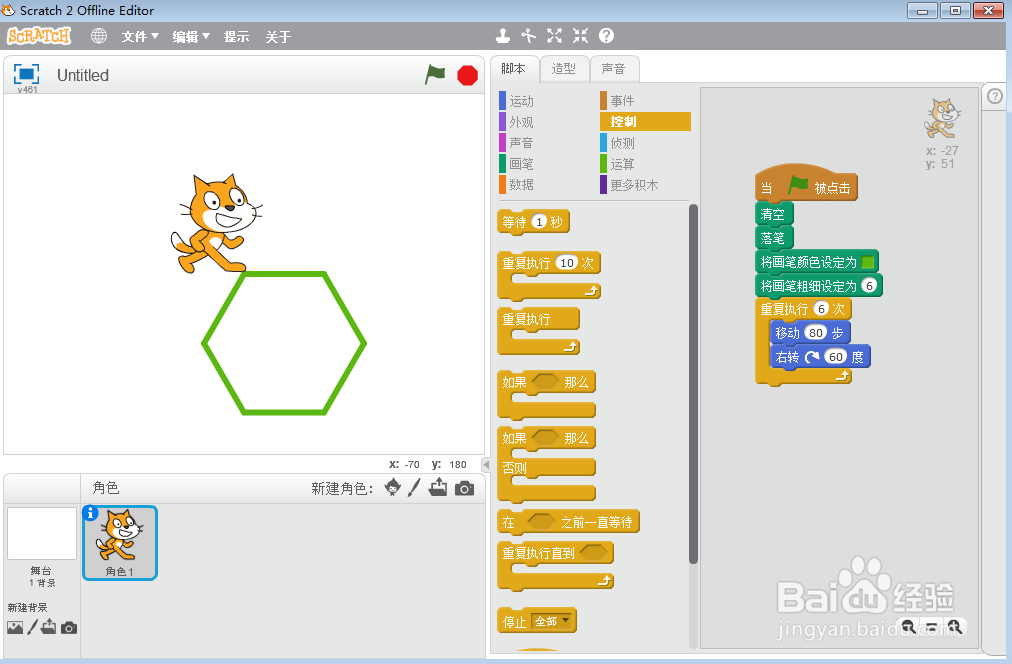在scratch中绘制绿色正六边形的方法
1、打开scratch2.0,进入其主界面中;
2、点击事件面板;
3、拖动当绿旗被点击命令到脚本编辑区中;
4、点击画笔面板,添加清空、落笔、将颜色设为绿色、将画笔大小设为6命令;
5、点击运动面板,添加移动80步和旋转60度命令;
6、点击控制面板,添加重复执行6次命令;
7、点击绿旗执行程序;
8、我们就在scratch2.0中创建好了一个绿色正六边形。
声明:本网站引用、摘录或转载内容仅供网站访问者交流或参考,不代表本站立场,如存在版权或非法内容,请联系站长删除,联系邮箱:site.kefu@qq.com。
阅读量:28
阅读量:43
阅读量:52
阅读量:73
阅读量:21